
はじめに
普通に使っている分には、まったく必要のない余計な知識なのですが、今回再びタスク管理アプリを2Doへ戻そうかな、と思い立って、wunderlistに登録したタスクを一括して抜き出す方法を調べました。Wunderlist – To-Do & Task List(Version 2.1.1)
価格:無料(最新価格はStoreで確認してください)
カテゴリ:仕事効率化
評価:



 (4.5 / 483件の評価)
(4.5 / 483件の評価)
かなりマニアックな使い方ですが、同じようにWunderlistからタスクをエクスポートしたい方はどうぞ。
やり方
今回は、WunderlistのDBに直接アクセスしてデータを抜き出してしまいます。
WunderlistのDBは2013/7/18現在の最新版ですと、以下にあります。
/Users/(ユーザー名)/Library/Containers/com.wunderkinder.wunderlistdesktop/Data/Library/Application Support/Wunderlist/WKModel.sqlite
このデータベースを扱うために今回は『SQLite Professional』というアプリを使いました。
ちょっと高いですが、参照だけなら無料版もあります。
意外と使う機会があるので、重宝しています。
SQLite Professional Read-Only(Version 1.0.9)
価格:無料(最新価格はStoreで確認してください)
カテゴリ:ビジネス
評価: (無し / 0件の評価)
このアプリを入れておくと、Wunderlistのデータベースを開くことができますので、開きます。
データベースを開く
/Users/(ユーザー名)/Library/Containers/com.wunderkinder.wunderlistdesktop/Data/Library/Application Support/Wunderlist/WKModel.sqlite

ZRESOURCEをアクティブにする
データベースが開いたら、ZRESOURCEというテーブルをアクティブにします。ここにタスクが溜まっています。

SQLで対象データだけを抜き出す
Queryのタブをクリックします。今回は、以下のようなSQLでデータを抜き出しました。
select ztitle,znote from zresource where (zcompleter is null) and (ztasklist is not null) and (zparenttask is null);

必要なデータが他にある、条件が他にも必要な場合には、DATAタブでご自身の実データを確認しながら、SQLを変えて実行していただければとおもいます。
エクスポートする
実行した結果をエクスポートします。実行結果の右下にエクスポートボタンがありますので、エクスポートします。
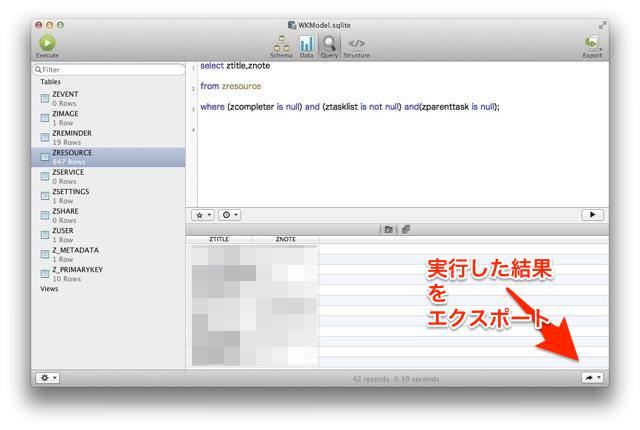
CSV形式などでエクスポートできます。
文字コードがUTF-8になりますので、ExcelやLibreOfficeで開く時にUTF-8で開いてください。

最後に
TODOアプリの一括インポートやエクスポートってあまり使う人いないのでしょうか?個人的には、デフォルトの機能として持っていてほしいなぁとおもうのですが。
ちなみにエクスポートした結果を2Doへ移行するならば、LibreOfficeなどからコピーして一括で貼り付けが簡単にできます。
このあたりが、2Doの一番優れているところだと思います。
以上です。









